Mehr als 1.108.000 registrierte Benutzer - danke!
Neuer Maßeinheiten Umrechnung, ein neuer technischer Taschenrechner.
AutoCAD Tipps, Inventor Tipps, Revit Tipps, Fusion Tipps.
AutoCAD-2026-Befehle (deutsch-englisch).
 CAD Tipp # 6229:
CAD Tipp # 6229:
Frage
A
Wenn Sie einen 2D Pfeil (eine "Blume") oder einen 3D Kegel in Ihre Zeichnung sehen und dieses Objekt kann man nich selektieren, ist es wahrscheinlich die "Geo-Markierung" positioniert mit dem GEOPOSITION Befehl:
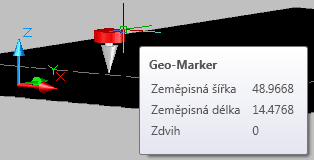
Es gibt drei wege um die Geoposition zu definieren:
- manuell die geographische Länge und Breite definieren (z.B. von GPS), plus Nord
- Import (load) der aktuellen Position von der laufende Google Earth Applikation
- Import eine existierende KML oder KMZ Datei in dem Google Maps Format (siehe z.B. die KML Datei mit CADstudio Büros - Sie können dieses URL direkt in dem Import KML Dialog eintippen)
ACAD2009ADT2009Map2009Civil2009ACADM2009
23.7.2008
7145×
gilt für: AutoCAD 2009 · AutoCAD Architecture 2009 · AutoCAD Map 3D 2009 · Civil 3D 2009 · AutoCAD Mechanical 2009 ·


